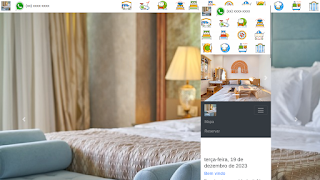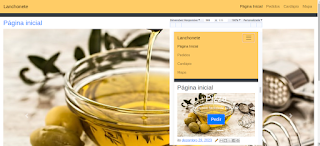Você pode usar uma câmera IP como webcam seguindo alguns passos simples. Aqui está um guia básico:
Conecte a câmera IP à rede: Certifique-se de que a câmera IP esteja conectada à sua rede local e que você tenha o endereço IP da câmera.
Acesse a câmera IP: Use um navegador ou um aplicativo específico para acessar a câmera IP. Normalmente, você precisará inserir o endereço IP da câmera no navegador.
Use um software de captura de vídeo: Baixe e instale um software como o OBS Studio. Este software permitirá que você capture o feed de vídeo da câmera IP.
Adicione a câmera IP como fonte no OBS Studio:
Abra o OBS Studio.
Clique em “Adicionar Fonte” e selecione “Fonte de Mídia” ou “Fonte de Navegador”.
Insira o endereço de stream da câmera IP (geralmente no formato RTSP).
Inicie a câmera virtual no OBS Studio: Depois de configurar a câmera IP no OBS, você pode iniciar a câmera virtual no OBS Studio.
Selecione a câmera virtual no aplicativo de videoconferência: Abra o aplicativo de videoconferência (como Zoom, Skype, etc.) e selecione a câmera virtual do OBS como sua webcam.
rtsp como configurar na câmera
Para configurar o RTSP (Real-Time Streaming Protocol) em uma câmera IP, siga os passos abaixo:
Acesse a interface de configuração da câmera:
Utilize o software fornecido pelo fabricante ou acesse a interface via navegador de internet, digitando o endereço IP da câmera.
Identifique a porta RTSP:
Normalmente, a porta padrão é 554, mas pode variar dependendo do modelo da câmera. Verifique no manual ou na interface de configuração.
Configure o endereço RTSP:
O formato geralmente é: rtsp://usuário:senha@IP:porta/caminho
Exemplo: rtsp://admin:[email protected]:554/stream
Encaminhe a porta no roteador:
Acesse as configurações do seu roteador e configure o encaminhamento de portas para a porta RTSP da câmera.
Teste a URL RTSP:
Utilize um software como VLC Media Player para testar a URL. No VLC, vá em Mídia > Abrir Fluxo de Rede e insira a URL RTSP.